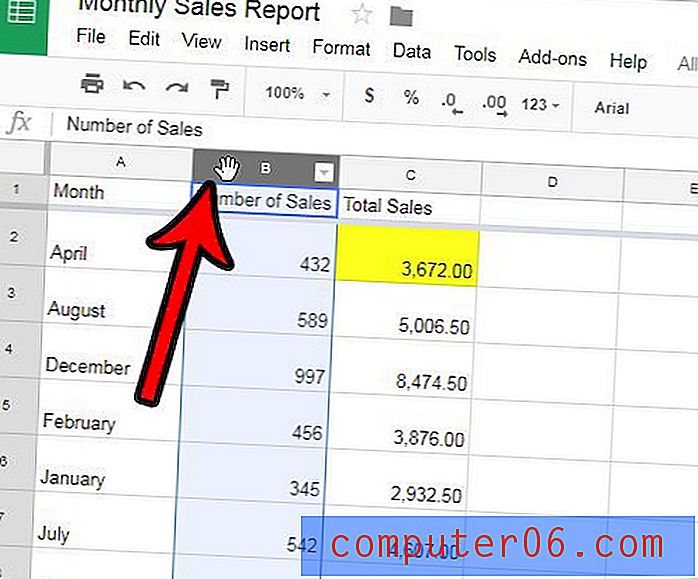루미 나르 vs. 라이트 룸
신뢰할 수 있고 유능한 사진 편집기를 선택하는 것은 디지털 사진 작업 과정에서 가장 중요한 측면 중 하나이며 처음으로 올바르게 가져 오는 것이 중요합니다. 대부분의 프로그램은 서로의 조직 및 편집 시스템과 잘 어울리지 않으므로 일반적으로 소프트웨어 전환이 상당히 어려워집니다. 따라서 이미지 정렬, 태그 지정 및 분류에 많은 시간을 투자하기 전에 사용 가능한 최상의 소프트웨어로 작업하고 있는지 확인하십시오.
Adobe Lightroom Classic CC 는 번거로운 이름이지만 견고한 조직 도구 세트가 포함 된 훌륭한 RAW 사진 편집기입니다. 많은 사용자가 느린 처리 및 응답 성 문제를 겪었지만 최근 업데이트로 인해 많은 절차 적 문제가 해결되었습니다. 그것은 여전히 정확한 속도의 악마는 아니지만 캐주얼 및 전문 사진 작가들 사이에서 인기있는 선택입니다. Lightroom Classic은 Mac 및 Windows에서 사용할 수 있으며 여기에서 전체 리뷰를 읽을 수 있습니다.
Skylum의 Luminar 편집기는 Mac 전용 프로그램 이었지만 마지막 릴리스에는 Windows 버전도 포함되었습니다. 최고의 RAW 사진 편집기의 왕관을 간절히 원하는 Luminar는 견고한 일련의 RAW 편집 도구와 고유 한 AI 기반 편집 옵션을 제공합니다. 최신 릴리스 인 Luminar 3에는 사진 라이브러리 정렬을위한 기본 구성 기능도 포함되어 있습니다. Luminar에 대한 전체 리뷰를 여기에서 읽을 수 있습니다.
참고 : Lightroom Classic CC의 이름이 어색한 이유 중 하나는 Adobe에서 더 간단한 이름을 가진 개선 된 클라우드 기반 버전의 프로그램을 출시했기 때문입니다. Lightroom Classic CC는 Luminar와 훨씬 더 유사한 일반적인 데스크톱 기반 앱입니다. 여기에서 두 Lightroom 간의 자세한 비교를 읽을 수 있습니다.
조직 도구
전문 사진 작가는 수많은 사진을 촬영하며 가능한 최고의 폴더 구조로도 사진 라이브러리를 신속하게 제어 할 수 없습니다. 결과적으로, 대부분의 RAW 사진 편집기에는 이제 컬렉션의 크기에 상관없이 필요한 이미지를 빠르게 찾을 수있는 일부 형태의 디지털 자산 관리 (DAM)가 포함되어 있습니다.
Lightroom은 프로그램의 라이브러리 모듈에 강력한 구성 도구를 제공하여 별 등급, 선택 / 거부 플래그, 색상 레이블 및 사용자 정의 태그를 설정할 수 있습니다. EXIF 및 IPTC 메타 데이터에서 사용할 수있는 거의 모든 특성과 설정 한 등급, 플래그, 색상 또는 태그를 기반으로 전체 라이브러리를 필터링 할 수도 있습니다.

Lightroom은 원하는 수의 필터링 옵션을 제공하여 원하는 사진을 쉽게 찾을 수 있습니다
손으로 이미지를 컬렉션으로 정렬하거나 사용자 지정 가능한 규칙 집합을 사용하여 자동으로 스마트 컬렉션으로 이미지를 정렬 할 수 있습니다. 예를 들어 가로 크기가 6000px보다 긴 이미지를 자동으로 포함하는 병합 파노라마 용 스마트 컬렉션이 있지만 거의 모든 메타 데이터 기능을 사용하여 만들 수 있습니다.
카메라에서 GPS 모듈을 사용하는 경우지도 모듈을 사용하여 사진을 세계지도에 모두 표시 할 수 있지만 이것이 초기 참신 이상의 가치를 실제로 가지고 있는지 확실하지 않습니다. 많은 인물 사진을 찍는 사람들을 위해 Lightroom은 얼굴 인식을 기반으로 필터링 할 수도 있지만 인물 사진을 촬영하지 않기 때문에 이것이 얼마나 효과적인지 말할 수는 없습니다.
Luminar의 라이브러리 관리 도구는 비교할 때 상당히 기초적입니다. 별표 등급, 선택 / 거부 된 플래그 및 색상 레이블을 적용 할 수 있지만 그 정도입니다. 사용자 정의 앨범을 만들 수는 있지만 이미지를 끌어서 놓아 수동으로 앨범을 채워야합니다. 이는 대규모 컬렉션에 문제가됩니다. '최근 수정'및 '최근 추가'와 같은 자동 앨범이 있지만 모두 Luminar에 하드 코딩되어 있으며 사용자 정의 옵션을 제공하지 않습니다.
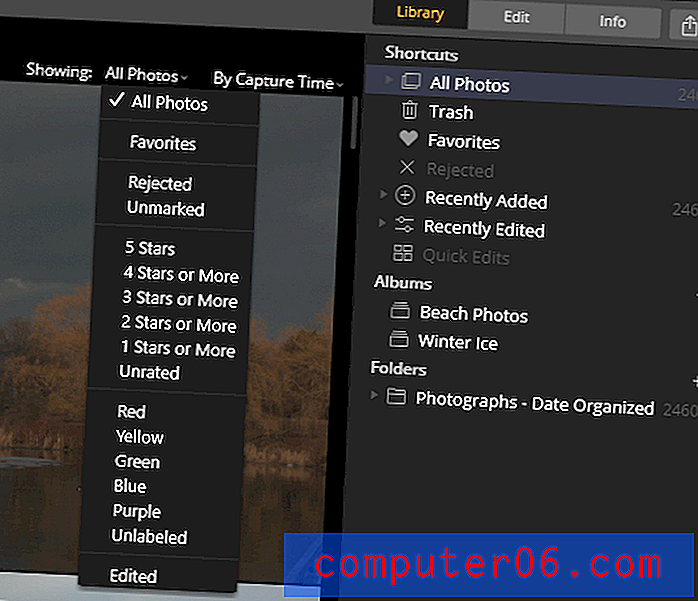
테스트 중에 Luminar의 썸네일 생성 프로세스가 특히 Windows 버전의 소프트웨어에서 많은 최적화를 사용할 수 있음을 발견했습니다. 때때로 내 라이브러리를 탐색하는 동안 생성 프로세스의 위치를 추적하지 못하여 섬네일 표시에 이상한 간격이 생길 수 있습니다. 썸네일을 생성하는 경우 Lightroom이 느려질 수 있지만 전체 라이브러리에 대해 생성 프로세스를 강제 할 수 있지만 Luminar에서는 각 폴더를 탐색하여 썸네일을 생성해야합니다.
수상자 : Lightroom, 국가 마일 기준. Luminar에게 공정성을 기하기 위해 Skylum은이 영역에서 기능을 확장 할 계획 인 여러 가지 업데이트를 제공하고 있지만 현재로서는 Lightroom이 제공하는 기능에 가깝지 않습니다.
RAW 변환 및 카메라 지원
RAW 이미지로 작업 할 때는 먼저 RGB 이미지 데이터로 변환해야하며 각 프로그램에는이 프로세스를 처리하는 고유 한 방법이 있습니다. RAW 이미지 데이터는 처리하는 데 사용하는 프로그램에 관계없이 변경되지 않지만 다른 변환 엔진이 자동으로 처리하는 조정을 수행하는 데 시간을 소비하고 싶지는 않습니다.
물론 모든 카메라 제조업체는 자체 RAW 형식을 가지고 있으므로 고려중인 프로그램이 카메라를 지원하는지 확인해야합니다. 둘 다 인기있는 카메라 목록을 모두 지원하며 지원되는 카메라 범위를 확장하는 정기적 인 업데이트를 제공한다고 주장합니다.
Luminar의 지원되는 카메라 목록은 여기에서 찾을 수 있습니다.
Lightroom의 지원되는 카메라 목록은 여기에 있습니다.
가장 많이 사용되는 카메라의 경우 RAW 변환을 제어하는 제조업체에서 만든 프로필을 적용 할 수 있습니다. 이미지 전체에서 톤을 사용자 지정하는 데있어 유연성이 뛰어나므로 D7200에 플랫 프로파일을 사용하지만 제조업체에서 정의한 것을 사용하지 않으면 Skylum과 Adobe에 각각 '표준'프로파일이 있습니다. 옵션.
Luminar의 기본값은 Adobe 표준 프로파일보다 약간 더 대조적이지만, 실제로는 거의 구분할 수 없습니다. 이것이 중요한 경우 직접 직접 비교하고 싶을 수도 있지만 Luminar가 Adobe 표준 프로파일을 옵션으로 제공한다는 점은 주목할 가치가 있습니다. 그러나 Adobe 제품이 설치되어 있기 때문에 이것이 사용 가능한지 확실하지는 않습니다.
수상자 : 넥타이.
RAW 개발 툴
참고 : 두 프로그램에서 사용할 수있는 모든 단일 도구에 대한 자세한 분석은 수행하지 않습니다. 우리에게는 공간이 하나도 없으며, Luminar는 일반 사용자를 대상으로하는 반면 Lightroom은 전문 사용자에게 호소하고 싶다는 점을 기억해야합니다. Luminar의 더 근본적인 문제로 인해 많은 전문가들이 이미 꺼져있을 것이므로 편집 기능의 세부 사항을 파헤치는 것은 아직 많은 목적을 달성하지 못합니다.
대부분의 경우 두 프로그램 모두 완벽하게 사용할 수있는 RAW 조정 도구가 있습니다. 노출, 화이트 밸런스, 하이라이트 및 그림자, 색상 조정 및 톤 곡선은 모두 두 프로그램 모두에서 유사하게 작동하며 우수한 결과를 생성합니다.
캐주얼 포토 그래퍼들은 Luminar의 "AI 기반"기능, Accent AI 필터 및 AI Sky Enhancer를 높이 평가합니다. Sky Enhancer는 기계 학습을 사용하여 하늘의 영역을 식별하고 이미지의 나머지 부분 (마스크해야 할 수직 구조 포함)에 영향을 미치지 않고 해당 영역의 대비를 높이기 위해 다른 프로그램에서 보지 못한 유용한 기능입니다. Lightroom에서 출력).
전문 사진 작가는 Lightroom이 제공하는 정밀한 세부 사항 및 프로세스 제어 수준을 요구하지만 많은 미술 사진 작가는 다른 프로그램을 모두 선호 할 것입니다. 그것은 실제로 소프트웨어에서 요구하는 것에 달려 있습니다.
아마도 가장 심각한 차이점은 실제로 개발 도구를 사용하는 것입니다. Lightroom을 사용한 지 몇 년 동안 Lightroom을 두 번 이상 중단 시키지는 못했지만 기본 편집을 적용하면서 며칠 만에 Luminar를 여러 번 중단 할 수있었습니다. 일반 가정 사용자에게는 그다지 중요하지 않을 수도 있지만 마감일을 지키고 있다면 소프트웨어가 지속적으로 충돌하지 않을 수 있습니다. 세계 최고의 도구는 사용할 수 없다면 쓸모가 없습니다.
수상자 : Lightroom. Luminar는 사용하기 쉽고 자동 기능으로 인해 캐주얼 사진가에게 호소 할 수 있지만 Lightroom은 까다로운 전문가를 위해 훨씬 더 많은 제어 및 안정성을 제공합니다.
로컬 수정 도구
복제 스탬핑 / 치유는 아마도 가장 중요한 로컬 편집 기능 일 것이므로 장면에서 먼지 나 기타 원치 않는 물체를 빠르게 제거 할 수 있습니다. 두 프로그램 모두 이것을 비파괴 적으로 처리하므로 기본 이미지 데이터를 파괴하거나 교체하지 않고 이미지를 편집 할 수 있습니다.
Lightroom은 복제 및 치유를 적용하기 위해 포인트 기반 시스템을 사용하므로 복제 된 영역을 미세 조정할 때 약간 제한 될 수 있습니다. 복제 소스 영역을 변경하려는 경우 포인트를 끌어서 놓을 수 있지만 영역의 크기 나 모양을 조정하려면 다시 시작해야합니다. Lightroom은 소스 스폿에 필터 오버레이를 일시적으로 적용하는 편리한 스팟 제거 모드를 갖추고있어 이미지를 방해 할 수있는 약간의 먼지 스팟을 매우 쉽게 찾을 수 있습니다.

스팟 제거 도구를 사용할 때 Lightroom의 유용한 '스팟 시각화'모드
Luminar는 별도의 창에서 복제 및 치유를 처리하고 모든 조정 내용을 단일 편집으로 적용합니다. 이로 인해 복제 단계에서 조정을 다시 조정하고 조정할 수 없게되어 불행한 결과가 발생하며 실행 취소 명령은 개별 브러시 스트로크에는 적용되지 않고 전체 복제 및 도장 프로세스에는 적용되지 않습니다.

복제 및 도장은 어떤 이유로 든 나머지 편집 내용과 별도로 처리됩니다.
물론 이미지를 많이 수정하는 경우 실제로 Photoshop과 같은 전용 편집기에서 작업해야합니다. 레이어 기반 픽셀 편집을 전문으로하는 프로그램을 사용하면 대규모로 최고의 성능과 비파괴 편집을 얻을 수 있습니다.
수상자 : Lightroom.
추가 기능
Lightroom은이 경쟁에서이기는 데 실제로 도움이 필요하지 않더라도 기본 RAW 이미지 편집 외에 다양한 추가 기능을 제공합니다. Luminar는 HDR 사진을 병합하고 파노라마를 병합하고 HDR 파노라마를 병합 할 수 있습니다. Luminar는 이러한 기능을 제공하지 않습니다. 이러한 프로세스 전용 프로그램으로 얻을 수있는 것만 큼 정확한 결과를 생성하지는 않지만 가끔 워크 플로에 통합하려는 경우에도 여전히 좋습니다.
또한 Lightroom은 테 더링 촬영 기능을 제공하여 컴퓨터를 카메라에 연결하고 Lightroom을 사용하여 실제 촬영 프로세스를 제어 할 수 있습니다. 이 기능은 여전히 Lightroom에서 비교적 새로운 기능이지만 Luminar에서는 어떤 형태로도 사용할 수 없습니다.
이 범주는 Lightroom의 광범위한 헤드 스타트로 인해 Luminar에게는 다소 불공평하지만 피할 수는 없습니다. Luminar는 한 영역에서 이론적으로 이점이 있지만 실제로는 레이어 기반 편집과 같은 다른 것보다 약간 더 실망입니다. 이론적으로 이것은 디지털 합성물과 아트 워크를 만들 수있게하지만 실제로는 프로세스가 너무 게으 르며 제대로 사용되지 못하도록 설계되었습니다.
놀랍게도 Luminar는 기능을 확장하는 여러 Photoshop 플러그인과 함께 작동하지만 Lightroom을 얻는 가장 저렴한 방법은 Photoshop과 번들로 제공되므로 이점이 본질적으로 무시됩니다.
수상자 : Lightroom.
일반 성능
고해상도 이미지는 처리하는 데 시간이 오래 걸릴 수 있지만, 이 이미지의 대부분은 편집에 사용하는 컴퓨터에 따라 다릅니다. 어쨌든, 최신 컴퓨터에서는 썸네일 생성 및 기본 편집 적용과 같은 작업이 상당히 빨리 완료되어야합니다.
Lightroom은 초기 릴리스에서 실망스럽게 느꼈던 경우가 많았지 만 Adobe의 적극적인 최적화 업데이트 덕분에 최근 몇 년 동안 이러한 문제가 크게 극복되었습니다. GPU 가속에 대한 지원은 컴퓨터에 장착 된 이산 카드의 정확한 모델에 따라 큰 차이를 만들었습니다.
Luminar는 썸네일 생성, 100 % 확대, 프로그램의 라이브러리 및 편집 섹션 (5 초 이상 걸릴 수 있음)간에 전환 할 때와 같은 일부 기본 작업에서 상당히 어려움을 겪고 있습니다. 내가 배울 수 있었던 것에서 Luminar는 실제로 설치했을 수있는 개별 GPU를 사용하지 않으므로 성능이 크게 향상됩니다.
또한 기본적이고 일상적인 편집 작업을 수행하는 동안 Luminar를 여러 번 충돌시켜 매우 실망했습니다. 내 Luminar 테스트 중에 PC 사양이 Mac보다 훨씬 뛰어나다는 사실에도 불구하고 Mac 버전이 Windows 버전보다 훨씬 안정적이고 반응 적으로 보인다고 언급했습니다. 일부 사용자는 Luminar가 별도의 GPU 대신 컴퓨터의 통합 GPU를 사용하도록하면 성능상의 이점을 얻을 수 있다고 추측했지만이 성공을 재현 할 수 없었습니다.
수상자 : Lightroom – 적어도 지금은. Lightroom은 Adobe가 성능 업데이트에 집중하기 전에는 속도가 느 렸기 때문에 일부 최적화 및 GPU 지원 추가로 Luminar의 경쟁이 치열 해졌지만 아직 준비가되지 않았습니다.
가격 및 가치
가격 영역에서 Luminar와 Lightroom의 주요 차이점은 구매 모델입니다. Luminar는 일회성 구매로 사용할 수 있으며 Lightroom은 Creative Cloud 월간 구독에서만 사용할 수 있습니다. 구독 지불을 중지하면 Lightroom에 대한 액세스가 차단됩니다.
Luminar의 1 회 구매 가격은 매우 합리적 $ 69 USD이며 Lightroom의 가장 저렴한 구독료는 한 달에 $ 9.99 USD입니다. 그러나이 가입 계획은 현재 사용할 수있는 최고의 전문가 수준 픽셀 기반 편집기 인 Adobe Photoshop 정식 버전에도 번들로 제공됩니다.
승자 : 개인 선택. 그래픽 디자인 및 사진 실습에 Adobe 소프트웨어를 사용하기 때문에 Lightroom이 승리합니다. 따라서 Creative Cloud 제품군의 전체 비용은 비즈니스 비용으로 계산되며 구독 모델은 귀찮게하지 않습니다. 구독에 묶이지 않으려는 일반 가정 사용자 인 경우 Luminar를 한 번 구매하는 것이 좋습니다.
최종 평결
이미이 리뷰를 읽음으로써 수집 한 것처럼 Lightroom 은이 비교의 승자가 매우 넓습니다. Luminar 는 많은 잠재력을 가지고 있지만 Lightroom만큼 성숙한 프로그램은 아니며 정기적 인 충돌과 응답 부족으로 인해 심각한 사용자에게 경합에서 벗어날 수 있습니다.
Luminar에게 공정성을 기하기 위해 Skylum은 1 년 동안 무료 업데이트를 제공하여 조직 도구의 더 큰 문제 중 일부를 해결하지만 Lightroom에서 제공하는 기능을 따라 잡기에 충분하지 않습니다. 나는 그들이 안정성과 응답 성을 향상시키기를 희망하지만, 업데이트 로드맵 (여기에서 읽을 수 있음)에서 이러한 문제를 구체적으로 언급하지 않았습니다.
물론, Adobe가 현재 고객에게 제공하는 서브 스크립 션 모델에 완전히 반대하는 경우 Luminar가 더 나은 선택이지만 일회성 구매로 사용할 수있는 다른 RAW 편집기가 많이 있습니다. 최종 결정을하기 전에